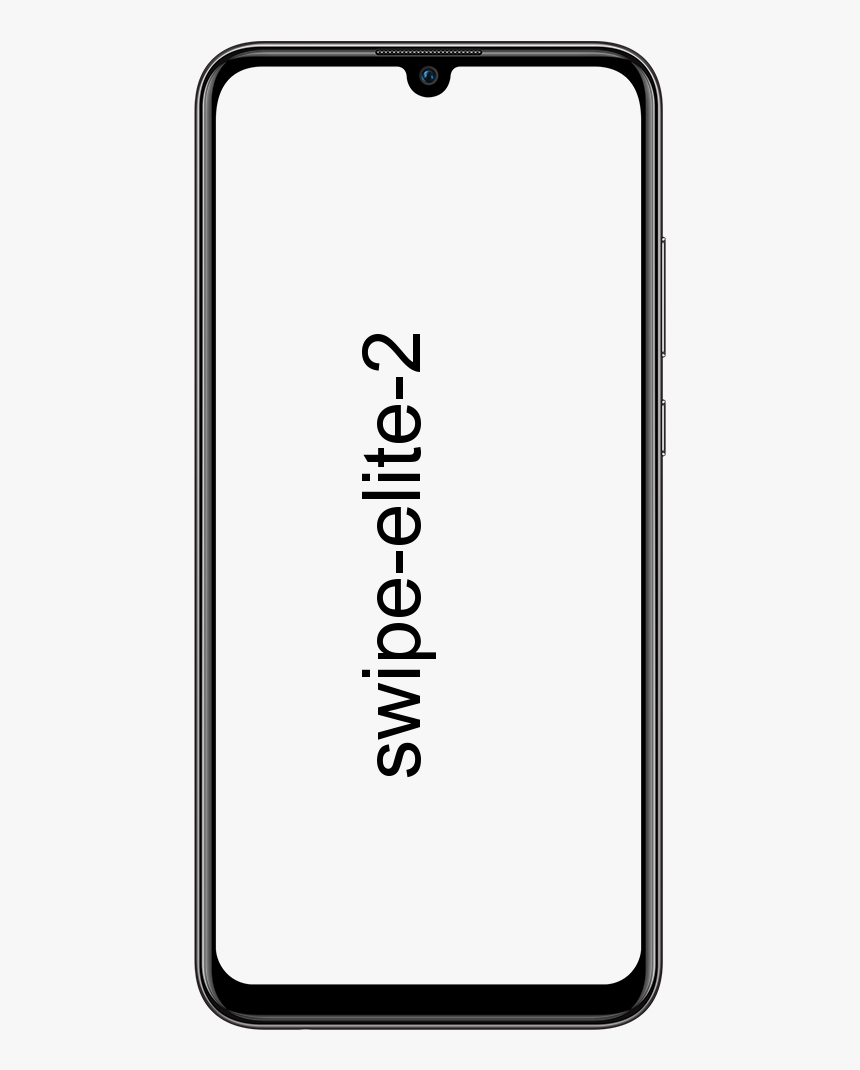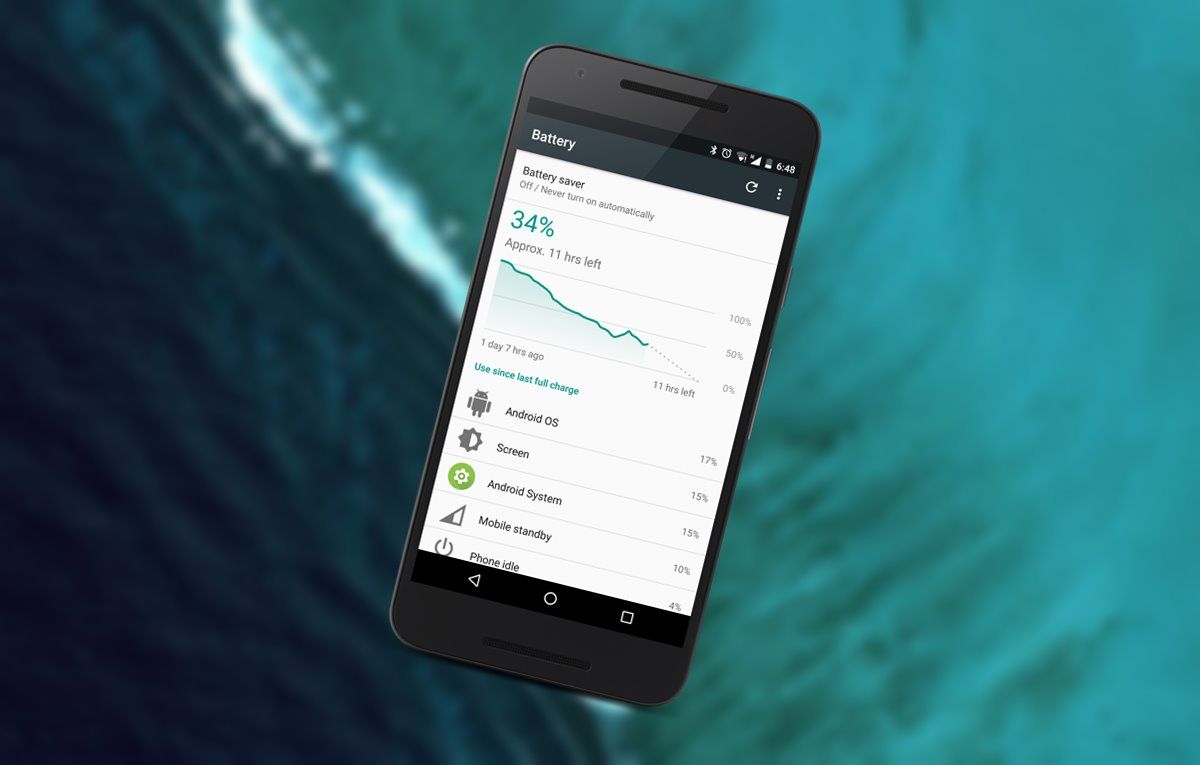Chơi các trò chơi Retro bằng Trình quản lý ROM Steam trên Steam
Chà, có rất nhiều trò chơi mới được phát hành hàng năm. Tuy nhiên, những trò chơi mới này sẽ không bao giờ thay thế các trò chơi cổ điển như Mario. Và, điều gì sẽ xảy ra nếu, tôi nói, rằng bạn có thể chơi các trò chơi cổ điển yêu thích của mình bằng steam. Chà, với Steam ROM Manager, các bạn thực sự có thể làm được điều này. Và, Trong bài viết này, chúng ta sẽ nói về Chơi các trò chơi Retro bằng Trình quản lý ROM Steam trên Steam. Hãy bắt đầu nào!
Trình quản lý ROM Steam là gì?
Vâng, bạn có thể biết về Ứng dụng Steam, nó là một dịch vụ phân phối kỹ thuật số trò chơi điện tử của Valve. Và, Steam ROM Manager (SRM) thực sự là một chương trình mã nguồn mở để nhập và quản lý ROM vào Steam. Bạn chỉ cần thiết lập hệ thống và ROM giả lập chơi game trong SRM. Và, sau đó nó sẽ tìm các trình giả lập và ROM và đưa chúng vào ứng dụng steam cũng như các trò chơi non-steam. Sau đó, các bạn sẽ có thể chạy các trò chơi cổ điển trực tiếp từ thư viện trò chơi steam mà thực sự không gặp bất kỳ rắc rối nào.
Làm thế nào nó hoạt động?
Phương pháp này thực sự dễ hiểu nhưng cần một thời gian để thiết lập mọi thứ. Steam là ứng dụng chính sẽ cho phép chúng tôi. Để mở các trò chơi cổ điển từ PC, điện thoại thông minh hoặc thậm chí là Android TV của chúng tôi thông qua Steam Link.
Tôi sẽ cố gắng giữ cho từng thứ và mọi thứ đơn giản nhưng để phương pháp này hoạt động. Bạn sẽ có một máy tính Windows. Toàn bộ quá trình này cũng có thể được sao chép trên máy Mac. Tuy nhiên, tôi không thể làm cho nó hoạt động trên Macbook Pro của mình, vì vậy chúng tôi sẽ thực sự gắn bó với Windows trong bài viết này.
Chơi các trò chơi Retro bằng Trình quản lý ROM Steam trên Steam
Chúng tôi sẽ cần ba chương trình cho toàn bộ quá trình này để chơi Trò chơi cổ điển trên Steam. Cái đầu tiên rõ ràng là Steam, điều đó sẽ giúp chúng tôi truyền trực tuyến các trò chơi cổ điển từ PC lên TV và điện thoại thông minh. Chương trình tiếp theo mà bạn phải cài đặt và thiết lập là Retroarch. RetroArch là chương trình sẽ giúp bạn mô phỏng và chạy các trò chơi trong trình giả lập. Nó thực sự là một giao diện người dùng đa nền tảng cho trình giả lập và công cụ trò chơi. Và cuối cùng, chúng tôi sẽ sử dụng Trình quản lý ROM Steam (SRM) để thêm các trò chơi cổ điển vào thư viện steam.
Cài đặt và thiết lập RetroArch.
- Khi bạn đã cài đặt tất cả các chương trình. Sau đó, hãy tiếp tục và mở RetroArch trên máy tính của bạn. Nhấn vào Load Core và sau đó tải xuống một lõi cụ thể cho các ROM của bạn.
Các lõi cũng giống như trình giả lập và có các lõi khác nhau cho các bảng điều khiển khác nhau. Chẳng hạn, cũng có một cốt lõi khác cho các trò chơi NES sẽ không thực sự hoạt động với ROM GameCube. Tôi chủ yếu chơi trò chơi Nintendo và sau đó cài đặt một FCEUmm lõi. Các bạn cũng có thể đọc thêm về các lõi trên trang web và diễn đàn của RetroArch.

- Khi bạn cài đặt lõi, tải lên một ROM, và sau đó kiểm tra xem trò chơi có hoạt động hay không. ROM là tệp trò chơi thực tế giống như phiên bản kỹ thuật số của Cassette được cắm vào bảng điều khiển cổ điển.
- Ví dụ: tôi chơi trò chơi Nintendo và ROM Nintendo sẽ là một tệp cùng với .nes sự mở rộng. Để chơi một trò chơi. Đi tới Tải nội dung> đường dẫn đến thư mục lưu ROM> Nhấp vào ROM để chơi trò chơi .
- Sau khi bạn xác nhận trò chơi đang hoạt động, hãy chuyển đến Menu Chính và nhấp vào Cài đặt> Video> Bật Bắt đầu ở Toàn màn hình . Điều này sẽ đảm bảo quá trình chuyển đổi liền mạch bất cứ khi nào chơi trò chơi qua Steam Link.
Thiết lập Trình quản lý ROM Steam.
- Bạn phải mở Stream ROM Manager, tức là bạn đã cài đặt trước đó. Và sau đó nhấn vào Trình phân tích cú pháp từ ngăn bên trái.
- Sau đó nhấn vào Cài đặt sẵn cấu hình và chọn lõi mà bạn đã thêm vào RetroArch. Tôi cũng đã thêm FCEUmm, vì vậy tôi đang chọn nó.

- Bây giờ, bạn phải chọn đường dẫn hoặc thư mục của thư mục Steam, RetroArch và ROMs.
Để tìm ra địa chỉ đường dẫn của RetroArch và Steam. Nhấn chuột phải vào biểu tượng lối tắt của RetroArch và sau đó nhấp vào các thuộc tính. Và, trong mục tiêu, bạn sẽ có thể nhìn thấy đường dẫn thực sự.
- Bạn cần sao chép địa chỉ đích và dán nó vào trình quản lý Steam ROM. Chỉ cần làm tương tự cho thư mục của Steam và ROM.
- Sau khi bạn thêm tất cả ba thư mục, chỉ cần nhấp vào Tiết kiệm để lưu cài đặt trước.
- Bây giờ, hãy nhấn vào xem trước trong trình quản lý Steam ROM và nhấn vào tạo danh sách Ứng dụng. Ngoài ra, hãy đảm bảo rằng Ứng dụng Steam cũng không chạy ở chế độ nền. Tùy chọn này sẽ hiển thị cho bạn tất cả các tên trò chơi cổ điển của bạn. Nhấn vào danh sách ứng dụng lưu. Đó là nó.
Bạn có Ứng dụng Steam và tất cả các Trò chơi NES của bạn sẽ xuất hiện trong thư viện Steam. Bạn có thể nhấn vào vở kịch để mở trò chơi.
Thiết lập Steam
Bây giờ, chỉ cần mở Steam và tạo tài khoản nếu bạn chưa có. Mở thư viện của bạn và tất cả các trò chơi sau đó sẽ hiển thị. Bây giờ nhấn nút Play để mở trò chơi.
phần mở rộng sửa chữa chế độ xem lưới
Khi bạn đã cài đặt ứng dụng và đăng nhập bằng cùng một tài khoản. Bạn chỉ có thể tiếp tục và chơi các trò chơi mà không cần nỗ lực gì cả. Điều cần thiết duy nhất là bạn sẽ phải bật PC của mình.
Phần kết luận
Được rồi, đó là tất cả mọi người! Tôi hy vọng các bạn thích bài viết này và cũng thấy nó hữu ích cho bạn. Cung cấp cho chúng tôi phản hồi của bạn về nó. Ngoài ra nếu các bạn có thêm thắc mắc và các vấn đề liên quan đến bài viết này. Sau đó, hãy cho chúng tôi biết trong phần bình luận bên dưới. Chúng tôi sẽ liên hệ lại với bạn trong thời gian ngắn.
Có một ngày tuyệt vời!
Cũng thấy: Cách tìm thư mục Steam trên Windows 10 - Hướng dẫn